Recorte de fotografías
Recortar significa seleccionar el área que se desea mantener de una imagen y desechar el resto.
Seleccione la imagen que desee recortar y, a continuación, haga clic en  (Recortar) en el área Herramientas para abrir la ventana Recortar (Crop).
(Recortar) en el área Herramientas para abrir la ventana Recortar (Crop).
Arrastre los cuadrados blancos en la imagen para ajustar el área que se recortará y, a continuación, haga clic en Aceptar (OK).
 Nota
Nota
- En los formatos con bordes, aparece un marco blanco cuando se arrastra el área que se va a recortar.
- Para mover el área de recorte, coloque el cursor dentro del recuadro blanco y arrástrelo. Puede ampliar o reducir el área de recorte arrastrando el marco blanco.
-
Marque la casilla de verificación Mostrar líneas para regla de tercios (Display lines for the rule of thirds) para mostrar las guías. Coloque una intersección de las guías encima del sujeto principal (una persona, un edificio, etc.) para crear una imagen equilibrada.
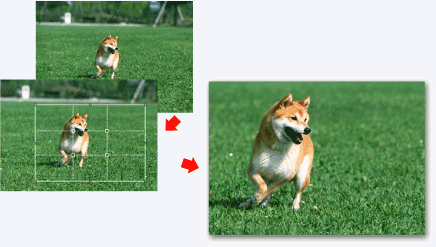
- Una vez definido el recorte, solo afectará a los resultados de impresión; no afectará a la imagen original. La imagen original no se recortará.
- En las imágenes recortadas, la marca
 (Recortar) aparece en la parte superior izquierda de las miniaturas.
(Recortar) aparece en la parte superior izquierda de las miniaturas. - Consulte "Ventana Recortar" para obtener más información sobre la ventana Recortar (Crop).

